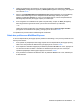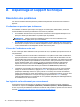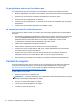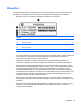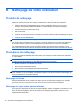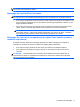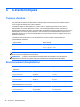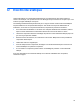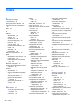User Manual - Linux
Table Of Contents
- Bienvenue
- Découverte de votre ordinateur
- Réseau
- Clavier et périphériques de pointage
- Multimédia
- Gestion de l'alimentation
- Arrêt de l'ordinateur
- Définition des options d'alimentation
- Utilisation de la charge de la batterie
- Affichage de la charge de batterie restante
- Insertion ou retrait de la batterie
- Charge d'une batterie
- Optimisation de la durée de vie de la batterie
- Gestion des niveaux bas de batterie
- Identification des niveaux bas de batterie
- Résolution d'un niveau bas de batterie
- Résolution d'un niveau bas de batterie lorsqu'une alimentation externe est disponible
- Résolution d'un niveau bas de batterie lorsqu'une batterie chargée est disponible
- Résolution d'un niveau bas de batterie lorsqu'aucune source d'alimentation n'est disponible
- Résolution d'un niveau bas de batterie lorsque l'ordinateur ne peut pas quitter le mode hibernation
- Économie d'énergie de la batterie
- Stockage d'une batterie
- Mise au rebut d'une batterie usagée
- Remplacement de la batterie
- Utilisation de l'alimentation secteur externe
- Unités
- Cartes et périphériques externes
- Modules mémoire
- Sécurité
- Protection de l'ordinateur
- Utilisation de mots de passe
- Utilisation de la protection DriveLock automatique de Computer Setup
- Utilisation d'un logiciel de pare-feu
- Sauvegarde et restauration
- Computer Setup (BIOS) et diagnostics système avancés
- MultiBoot
- Dépannage et support technique
- Nettoyage de votre ordinateur
- Caractéristiques
- Électricité statique
- Index
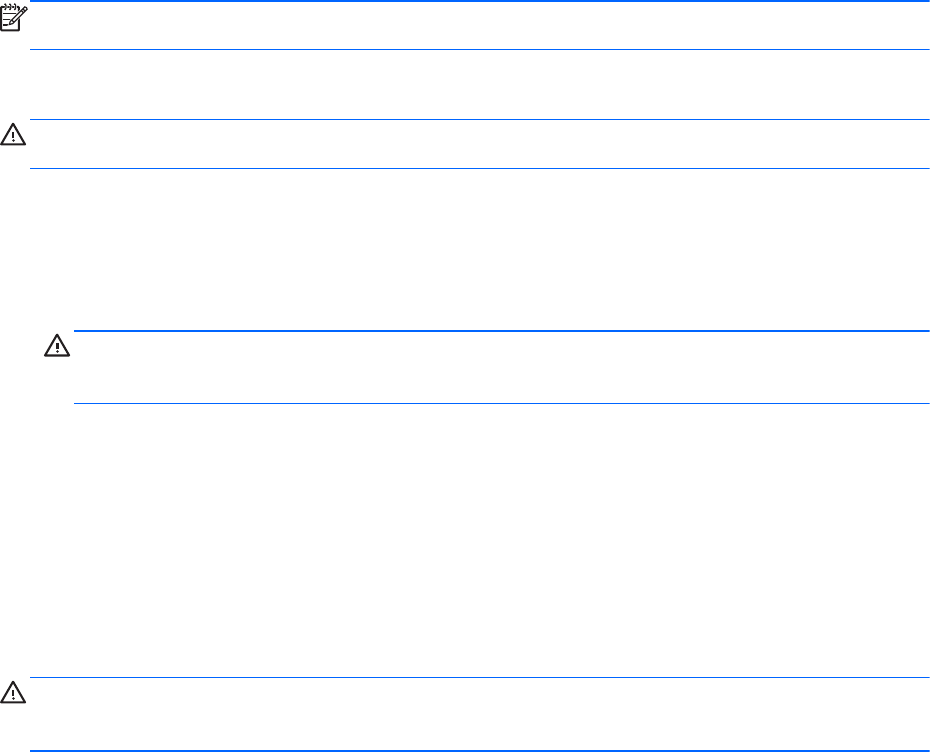
REMARQUE : Lors du nettoyage du capot de l'ordinateur, effectuez un mouvement circulaire pour
mieux retirer les poussières et dépôts.
Nettoyage du pavé tactile et du clavier
ATTENTION : Lors du nettoyage du pavé tactile et du clavier, ne laissez pas les liquides pénétrer
entre les touches. Vous risqueriez d'endommager de façon permanente les composants internes.
● Pour nettoyer et désinfecter le pavé tactile et le clavier, utilisez une lingette en microfibre ou une
peau de chamois imprégnée de l'une des solutions de nettoyage répertoriées ci-dessus ou une
lingette jetable anti-bactérie.
● Pour éviter que les touches ne collent et retirer la poussière, les peluches et les particules du
clavier, utilisez une bombe dépoussiérante à air comprimé avec embout directionnel.
AVERTISSEMENT ! Pour éviter tout risque de choc électrique et toute détérioration des
composants internes, n'utilisez pas d'embout d'aspirateur pour nettoyer le clavier. L'utilisation
d'un aspirateur peut entraîner le dépôt de poussières ménagères sur le clavier.
Nettoyage du stylet et du compartiment du stylet d'une tablette (certains
modèles uniquement)
À l'aide de l'une des solutions de nettoyage répertoriées ci-dessus, imprégnez une lingette en
microfibre ou une peau de chamois ou utilisez une lingette jetable anti-bactérie :
●
Pour nettoyer le stylet, frottez-le de haut en bas pour retirer les poussières et dépôts.
●
Pour nettoyer le compartiment du stylet, exercez un mouvement circulaire autour de son
ouverture.
ATTENTION : Ne faites pénétrer aucun liquide ni aucun matériau autre que le stylet dans le
compartiment du stylet. Le compartiment du stylet est en contact avec certains des composants
électroniques internes de la tablette.
Procédures de nettoyage 77